La seguente guida alla risoluzione dei problemi offre istruzioni su come correggere i messaggi di errore del codice 43 che possono essere visualizzati da Gestione dispositivi di Windows.
Il messaggio di errore che potrebbe essere visualizzato in Gestione dispositivi indica che Windows ha arrestato questo dispositivo perché ha segnalato problemi (codice 43).
Fondamentalmente, ciò che dice è che Windows ha arrestato il dispositivo e il dispositivo può essere praticamente qualsiasi cosa. ad esempio una scheda grafica Nvidia o un dispositivo USB come una stampante, un disco rigido esterno o lettori multimediali.
L'errore si verifica su tutte le versioni recenti del sistema operativo Microsoft Windows, inclusi Windows XP, Windows 7, Windows 8.1 e Windows 10.
Identifica il problema

La prima cosa che potresti voler fare è verificare se il codice 43 è effettivamente il messaggio di errore che causa il problema. È necessario aprire Gestione dispositivi di Windows per questo:
- Toccare il tasto Windows, digitare devmgmt.msc e premere il tasto Invio sulla tastiera.
- Se Gestione dispositivi non evidenzia subito un dispositivo problematico, controllare prima le sezioni Schede video e Controller bus seriale universale.
- Gestione dispositivi può evidenziare il dispositivo problematico con un punto esclamativo giallo, ma potrebbe non essere sempre così.
- Fare doppio clic su un dispositivo per aprirne le proprietà.
- La finestra delle proprietà evidenzia lo stato del dispositivo nella scheda generale. Controllalo per scoprire se Windows ha arrestato questo dispositivo perché ha segnalato problemi (codice 43) elencato lì come stato del dispositivo.
Ulteriori messaggi o informazioni di errore possono essere elencati qui, ad esempio "Il dispositivo USB ha restituito un descrittore di configurazione USB non valido".
Correggi il codice di errore 43 su Windows
Ora che hai verificato che Windows ha fermato questo codice dispositivo 43 è in effetti l'errore che ha causato il malfunzionamento di un dispositivo sulla macchina, è ora di risolvere il problema.
Il messaggio di errore generato da Windows è generico e potrebbe indicare un problema grave con il componente hardware, ad esempio un dispositivo USB, o solo un errore temporaneo che scomparirà da solo.
Ciò rende problematica la risoluzione del problema, poiché non esiste una soluzione adatta a tutta la soluzione.
Prima che inizi
Quello che potresti voler fare prima è ripercorrere i tuoi passi prima che il codice di errore fosse lanciato. Hai installato un nuovo driver di dispositivo, aggiornato Windows, installato un nuovo programma software o scambiato cavi o spostato il componente hardware su un'altra porta USB?
Se ti viene in mente qualcosa che potrebbe aver causato il problema, potresti essere vicino a una soluzione. È probabile che qualcosa come l'installazione di un nuovo driver possa causare il problema.
Correzione 1: riavviare il PC
Il riavvio del PC Windows potrebbe risolvere il problema, poiché i driver di dispositivo potrebbero essere caricati al prossimo avvio e il dispositivo potrebbe funzionare proprio come prima in quel caso.
Vale la pena provare, ma solo una volta. Se noti che il codice 43 di Windows viene nuovamente lanciato durante la sessione successiva, puoi essere certo che questo non è un problema hardware temporaneo, ma qualcosa che richiede maggiore attenzione.
Correzione 2: scollegare, collegare il dispositivo
Se il dispositivo è esterno, ad esempio una stampante, un dongle Bluetooth o una webcam, potresti essere in grado di risolvere il problema scollegandolo dal PC Windows e ricollegandolo.
Puoi anche provare un'altra porta USB se una è disponibile mentre ci sei. Ciò ha risolto il problema per un utente su dieci forum che acquistava un dongle Bluetooth USB solo per scoprire che stava lanciando il codice di errore 43.
Alcuni dispositivi USB potrebbero richiedere più energia di quella che stanno ottenendo. Inserirli in un'altra porta potrebbe risolvere il problema.
Correzione 3: rimuovere altri dispositivi USB
Se altri dispositivi USB sono collegati al computer, provare a scollegarli e riavviare il PC in seguito, Verificare se ciò ha risolto il problema.
Ciò potrebbe suggerire un'incompatibilità tra i dispositivi o un problema di alimentazione.
Correzione 4: disinstallare i driver
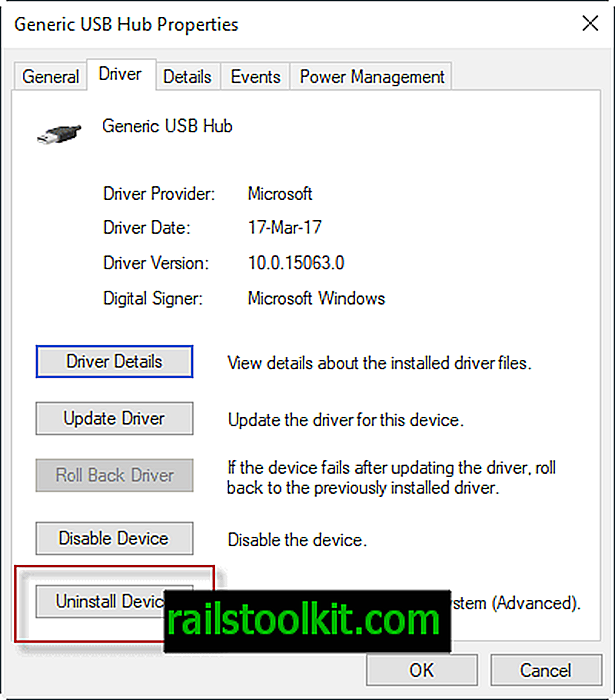
Il suggerimento di Microsoft per errori del codice 43 su Windows è di identificare il dispositivo e disinstallare i suoi driver. Lo fai in Gestione dispositivi che abbiamo già aperto per verificare il problema in primo luogo.
Se hai dimenticato come avviarlo: tocca il tasto Windows, digita devmgmt.msc e premi il tasto Invio.
Fare doppio clic sul dispositivo da cui si desidera rimuovere i driver e successivamente selezionare la scheda Driver.
Individua il pulsante "disinstalla driver" o "disinstalla dispositivo". Il primo pulsante viene visualizzato nelle versioni precedenti di Windows, il secondo nelle ultime versioni di Windows 10.
Windows visualizza un messaggio di avviso che sta per rimuovere il dispositivo dal sistema. Non preoccuparti molto di ciò, poiché aggiungeremo di nuovo il dispositivo nel prossimo passaggio del processo.
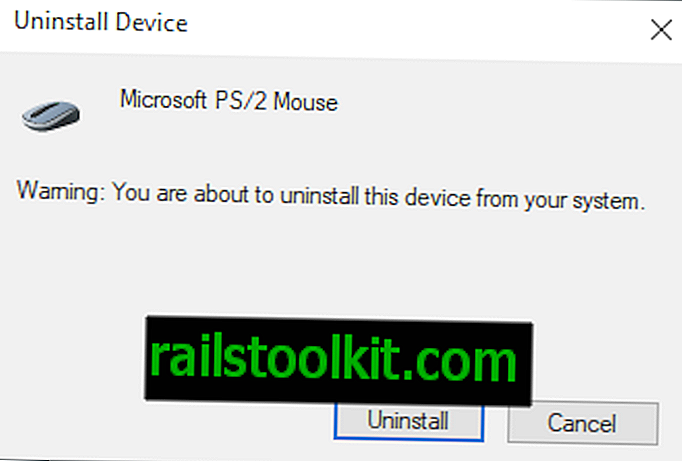
Selezionare l'opzione "ok" o "disinstalla", a seconda di quale viene visualizzato sul prompt che è necessario avviare il processo di disinstallazione.
Gestione dispositivi viene ricaricato dopo la rimozione e il dispositivo non deve più essere elencato in esso.
Ora che il dispositivo è stato rimosso, è tempo di eseguire la scansione del PC per aggiungerlo nuovamente come componente.
Selezionare Azione> Cerca modifiche hardware e attendere il completamento della scansione. Il dispositivo deve essere aggiunto di nuovo al PC e potresti fare doppio clic sul dispositivo per verificarne lo stato in Generale. Se tutto è andato bene, dovresti ottenere "Questo dispositivo funziona correttamente" come stato ".
Correzione 5: Aggiorna driver
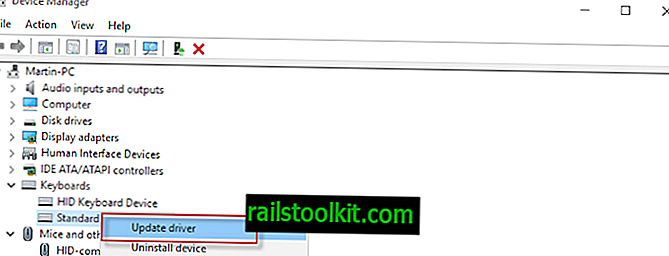
Se tutte le opzioni sopra elencate non hanno risolto il problema, potresti essere in grado di risolverlo aggiornando il driver del dispositivo. Ciò dipende in gran parte dal dispositivo e dalla disponibilità di una versione più recente del driver.
Fare clic con il tasto destro del mouse sul dispositivo in Gestione dispositivi e selezionare "Aggiorna software driver". Windows controlla i driver aggiornati per il dispositivo e, se trovato, li scarica e li installa.
Se non viene trovato un nuovo driver, si consiglia di controllare il sito Web del produttore per scoprire se è disponibile un nuovo driver.
Correzione 6: risparmio energia
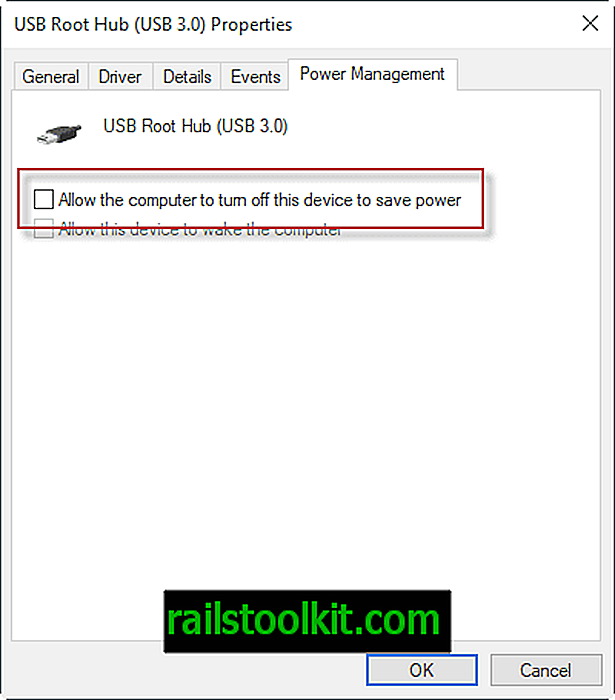
Se si utilizza un laptop o un piano di alimentazione ma ad alte prestazioni, la funzione di risparmio energetico potrebbe essere responsabile dei dispositivi che generano il codice di errore 43.
Apri Gestione dispositivi ancora una volta e individua i componenti dell'hub principale USB sotto i controller Universal Serial Bus.
Fare doppio clic sul primo dispositivo USB Root Hub elencato lì e selezionare le proprietà dalle opzioni. Passare alla scheda Risparmio energia quando si apre la nuova finestra e rimuovere il segno di spunta da "consentire al computer di spegnere questo dispositivo per risparmiare energia".
Fare clic su OK per finalizzare il processo e ripeterlo per tutti gli altri dispositivi USB Root Hub elencati.
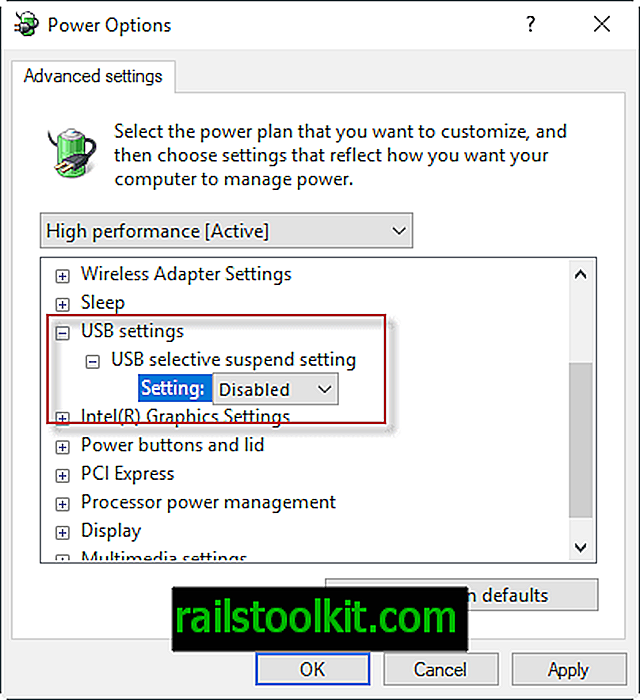
La seconda funzione di risparmio energia che potresti voler controllare si trova nelle Opzioni risparmio energia.
- Tocca il tasto Windows, digita powercfg.cpl e premi il tasto Invio. Questo apre le Opzioni risparmio energia sui PC Windows.
- Trova il piano di risparmio energia attivo e fai clic sul link "modifica impostazioni piano" accanto ad esso.
- Nella pagina successiva, seleziona "modifica impostazioni di potenza avanzate".
- Passa a Impostazioni USB> Impostazione di sospensione selettiva USB nella finestra Opzioni risparmio energia che si apre e imposta le impostazioni su disabilitato (potresti vederne due, a batteria, e collegate).
- Fare clic su Applica per completare il processo.
Correzione 6: Fix-It di Microsoft per diagnosticare e risolvere i problemi USB di Windows
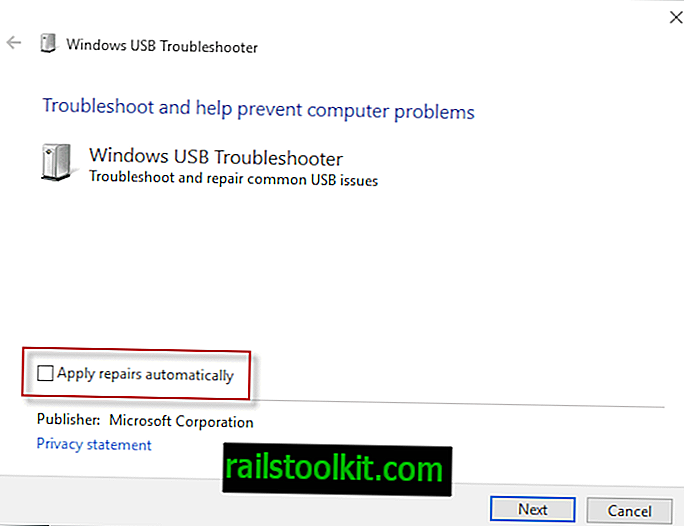
Microsoft ha rilasciato una soluzione Fix It, una soluzione con un clic, per risolvere i problemi relativi a USB su Windows.
Per usarlo, scaricare il programma dal sito Web di Microsoft sul PC locale ed eseguirlo in seguito.
Assicurati di fare clic su Avanzate nella prima schermata che si apre e rimuovi il segno di spunta da "applica riparazioni automaticamente". Se non lo fai, le correzioni vengono applicate automaticamente senza che tu abbia voce in capitolo.
Rimuovendo il segno di spunta, vengono elencate tutte le correzioni e spetta a te eseguirle o meno. Questo ti dà un maggiore controllo sul processo.
Lo strumento di risoluzione dei problemi USB di Windows risolve i seguenti problemi:
- Il filtro di classe USB non è stato riconosciuto.
- Il tuo dispositivo USB non è riconosciuto.
- La stampante USB non stampa.
- Il dispositivo di archiviazione USB non può essere espulso.
- Windows Update è configurato per non aggiornare mai i driver.
Piccole correzioni
- Il dispositivo potrebbe essere difettoso. In tal caso, nessuna soluzione al mondo risolverà il problema. Se l'hai appena acquistato, considera di restituirlo e ottenerne uno nuovo.
- Il cavo del dispositivo potrebbe non funzionare correttamente. Se hai un cavo di riserva, prova questo per vedere se risolve l'errore codice 43.
Video con istruzioni per la risoluzione dei problemi
Il primo video ti guida attraverso le fasi di riparazione del codice 43 per le schede Nvidia.
Il prossimo video aiuta a correggere l'errore del codice 43 quando si eseguono minatori di valute virtuali, ad esempio Bitcoin o Ethereum.
Cosa dice Microsoft sul codice 43 su Windows
Microsoft ha pubblicato una spiegazione tecnica per il codice di errore 43 su Windows sul sito Web Hardware Dev Center, in cui rivela che un driver che controlla il dispositivo informa il sistema operativo Windows che il dispositivo non è riuscito.
Il team principale USB di Microsoft Windows ha pubblicato un post sul blog "Perché il mio dispositivo USB funziona su Windows 8.0 ma non funziona su Windows 8.1 con il codice 43" dopo il lancio di Windows 8.1 in cui ha fornito informazioni sugli errori del codice 43 dopo l'aggiornamento da Windows 8 a 8.1
Alcuni dispositivi USB collegati a una porta di un controller host avanzato (EHCI) potrebbero non essere enumerati su Windows 8.1 ma funzionare su Windows 8. In Windows 8.1, l'errore viene segnalato come codice di errore 43 in Gestione dispositivi. Uno dei motivi è che il dispositivo si segnala come supporto di una versione USB superiore a 2, 00, ma non fornisce il descrittore BOS richiesto.
Microsoft evidenzia un'altra causa per Windows che ha arrestato questo dispositivo perché ha segnalato problemi. (Codice 43) su Technet, questa volta su laptop con Windows 7.
Il sintomo è quando si collega un dispositivo USB a un laptop Windows 7, il sistema mostrerà un messaggio "Uno dei dispositivi USB collegati a questo computer ha funzionato male e Windows non lo riconosce".
Inoltre, è possibile trovare un codice di errore 43 in Gestione dispositivi “Windows ha arrestato questo dispositivo perché ha segnalato problemi. (Codice 43) ".














